Um website é uma coleção estruturada de páginas. É importante ter uma estratégia clara ao planejar esta estrutura de modo que as páginas do seu website sejam conectadas logicamente umas às outras e que os visitantes possam navegar pelo seu website com facilidade.
Um site bem estruturado significa que o visitante não ficará perdido quando navegar por ele, e sempre saberá onde está: ele deve ser capaz de encontrar a informação que procura fácil e rapidamente. Um site mal estruturado confunde e frustra o visitante e, no pior dos casos, leva o visitante a abandonar o site de vez.
A janela Criação do mapa é onde você planeja a estrutura do seu website. Você pode adicionar todas as páginas e organizá-las em vários níveis. Uma vez que tenha definido a estrutura do Mapa com os títulos das páginas, você pode proseguir para adicionar o conteúdo às páginas. Clique repetidamente no botão Avançar para abrir as páginas na mesma ordem em que foram adicionadas ao Mapa. Se preferir, você pode usar o Mapa para abrir a janela do programa onde poderá trabalhar diretamente em uma determinada página: dê um duplo-clique na página no Mapa ou selecione-a e clique no botão Avançar.
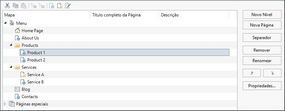
A maior parte da janela Criação do mapa é tomada pela árvore do Mapa do site, que é uma representação esquemática do Mapa do site que você está criando.
Um mapa básico é exibido por padrão. Ele tem uma pasta Menu que contém a Página Inicial e mais 3 outras páginas. Você pode usar os comandos disponíveis para adicionar níveis, páginas e separadores para criar o Mapa para o website que deseja.
Se você adicionar um mecanismo de busca interno (veja em Objeto Busca), uma Página de introdução, um Blog, uma Área Reservada (basta uma única página configurada como página protegida) ou um Carrinho de compras, uma pasta chamada Páginas Especiais será adicionada ao seu Mapa, e ela incluirá os seguintes itens: Busca, Página de introdução, Blog, Login e Carrinho de compras.
Além de exibir a árvore estrutural do Mapa, outras informações úteis são fornecidas para as páginas que você adicionar, como o Título completo da Página e a Descrição da Página. Estas informações são retiradas das definições fornecidas na janela Propriedades da Página, que você já terá preenchido anteriormente.
|
A barra de ferramentas acima do Mapa oferece os seguintes comandos:
  
|
Cortar [CTRL+X] - Copiar [CTRL+C] - Colar [CTRL+V]
Estes comandos cortam, copiam e colam as páginas selecionadas no projeto atual ou em outros projetos. Estes comandos também ficam disponíveis no menu popup que se abre se você clicar no botão direito do mouse sobre o Mapa.
|
 
|
Expandir - Recolher
Estes comandos expandem e recolhem o nível selecionado para exibir/ocultar as páginas nele.
|

|
Página oculta
Selecione este comando se quiser que a página ou nível atual fique oculto no Mapa. Se um nível ficar oculto, então todas as páginas dentro dele também ficarão ocultas. Uma página oculta pode ser útil como uma forma de fornecer informação adicional em um tópico específico, e ela poderá ser exibida criando-se um link para ela no ponto em que for necessário. Lembre-se de criar pelo menos um link para uma página oculta, ou então ela não ficará acessível.
|

|
Página protegida
Este comando abre a janela Página protegida, onde você pode proteger uma página clicando na opção Configurar esta Página como Protegida. Então você deverá especificar quais grupos e/ou usuários individuais poderão ter acesso à Página protegida, clicando nos seus nomes na lista que é exibida. Permitir acesso de um grupo não é a mesma coisa que permitir acesso de todos os usuários em um grupo: somente no primeiro caso, se novos usuários forem adicionados a um grupo, eles terão acesso automático às Páginas protegidas se o grupo já tiver acesso. Vá para a janela Gerenciamento de acesso no Passo 1 - Configurações do website | Avançado para criar um novo Grupo/Usuário
|

|
 Página em Construção Página em Construção
Este comando é usado para configurar uma página como "em construção". As páginas "em construção" são exibidas no mapa com um ícone diferente. Elas são, obviamente, páginas incompletas e serão exibidas nas pré-visualizações, mas elas não serão publicadas online com o resto do projeto, nem os itens do menu de navegação que se referem a elas.
|
O acesso ao blog e/ou loja virtual pode ser restringido a usuários cadastrados que possuem um login e senha. Basta selecionar as páginas especiais do blog e/ou loja virtual no mapa e configurá-las como "protegidas" com o comando  . .

|
| ▪ | Você pode ocultar a página inicial no mapa, mas isso só deverá ser feito se você providenciar um link para ela em outros locais do website, por exemplo, no cabeçalho. |
| ▪ | Se você criar seu próprio menu de navegação, você pode ocultar todas as páginas e níveis no Mapa: em vez de selecionar uma página por vez, você pode selecionar a pasta do menu e clicar no botão Página oculta. |
|
|
Os comandos para formatar o Mapa do site são:
| ▪ | Novo Nível [CTRL+L]: para adicionar um novo nível ao menu. Não há limite para a quantidade de níveis que você pode adicionar. |
| ▪ | Nova Página [CTRL+P]: para criar uma nova página, que será adicionada automaticamente ao nível selecionado. |
| ▪ | Separador: para incluir um separador, que ajudará a diferenciar entre os diversos itens no menu. Um separador pode ser um espaço ou uma legenda, e é particularmente útil em menus com várias colunas. |
| ▪ | Remover [DEL]: para remover a página, nível ou separador selecionado. |
| ▪ | Renomear [F2]: para modificar o nome da página inicial, da página, nível ou do separador. Níveis, páginas e separadores devem ser nomeados corretamente quando forem adicionados, pois os itens do menu são incluídos automaticamente no menu de navegação usando os títulos dados para as páginas individuais, e eles também são usados como nomes para os arquivos em HTML que correspondem a cada página, a menos que seja determinado de outra forma na janela Propriedades da Página. |
| ▪ | Para cima [CTRL+U] / Para baixo [CTRL+D]: para alterar a ordem das páginas, níveis e separadores, movendo o item selecionado para cima ou para baixo. |

|
Você também pode alterar a ordem dos niveis, páginas e separadores diretamente no Mapa: selecione o item que deseja mover, arraste-o para a posição almejada e solte-o lá. Você pode selecionar vários itens de uma vez usando as teclas CTRL e SHIFT.
|
|
Melhores práticas: